Pour les aînés: comment ramer hauteur et la largeur de la colonne dans Microsoft Excel
Vous pouvez ajuster la ligne et tailles de colonne dans une feuille de calcul Microsoft Excel pour créer un espace entre les colonnes ou lignes de texte. Cette fonctionnalité est très pratique car par défaut, chaque colonne et rangée dans une feuille de calcul Excel est la même largeur.
Si vous tapez le texte qui dépasse la largeur de la colonne, l'une des deux choses l'une:
Si la cellule vers la droite est vide: Le texte déborde en elle.
Si la cellule vers la droite est pas vide: Le texte apparaît coupée (tronquée). Le texte intégral est encore stocké là, cependant.

Pour résoudre un tel problème, vous devez élargir la colonne:
Pour élargir la colonne juste assez pour tenir l'entrée la plus longue en elle: Double-cliquez sur la séparation entre les en-têtes de colonnes ou choisissez Accueil-Cells-Format-AutoFit Column Width.
Pour élargir la colonne manuellement: Faites glisser le séparateur entre les en-têtes de colonnes.
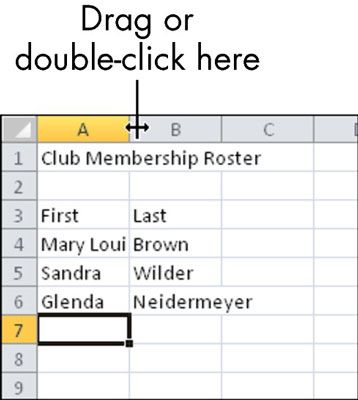
Vous pouvez également faire une colonne narrower- suffit de glisser vers la gauche, plutôt que vers la droite.
Ce processus fonctionne également avec des hauteurs de ligne. Vous pouvez faire glisser la séparation entre deux numéros de lignes pour modifier la hauteur de ligne ou double-cliquez sur le diviseur à ajuster automatiquement le contenu.
La hauteur des lignes ajuster automatiquement pour ajuster le texte plus haut en eux, de sorte que vous ne pas avoir à vous soucier de texte tronqué étant verticalement en rangées - habituellement. Si vous régler manuellement la hauteur d'une ligne, puis mettez un texte plus grand en elle, le texte en grand peut devenir tronqué parce que la hauteur de la ligne a été corrigé. Pour faire AUTOFIT nouveau, choisissez Accueil-Cells-Format-AutoFit hauteur de ligne.





